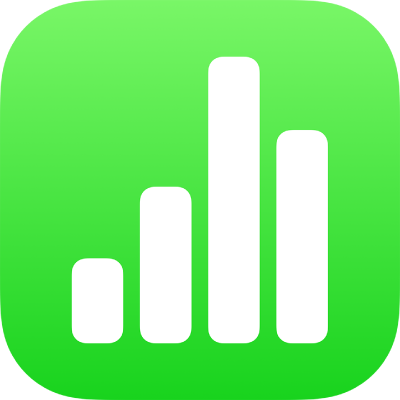
Använda dubbelriktad text i Numbers på iPhone
Numbers stöder dubbelriktad text så att du kan skriva och redigera text som skrivs från vänster till höger (som svenska eller kinesiska) och från höger till vänster (som arabiska eller hebreiska) i samma kalkylblad. För att använda dubbelriktad text måste du ha minst ett språk som skrivs från höger till vänster i listan över de språk du föredrar att använda på enheten. Om du vill veta mer läser du Ställa in ett tangentbord eller annan inmatningskälla för andra språk.
Obs! Du kan använda valfri mall till att skapa ett kalkylblad med dubbelriktad text, men om du vill visa mallar utformade specifikt för ett annat språk måste du ställa in huvudspråket på datorn till det språket (Öppna Inställningar ![]() > Allmänt > Språk och region och ange språket). När du skapar ett nytt kalkylblad visas mallar för det språket.
> Allmänt > Språk och region och ange språket). När du skapar ett nytt kalkylblad visas mallar för det språket.
Ändra textriktning i stycken
Öppna appen Numbers
 på iPhone.
på iPhone.Öppna ett kalkylblad, tryck på
 och sedan på Text (eller Cell om texten finns i en tabell).
och sedan på Text (eller Cell om texten finns i en tabell).Tryck på
 till höger om justeringsknapparna.
till höger om justeringsknapparna.Insättningspunkten flyttas till den andra sidan av dokumentet eller objektet och textriktningen ändras.
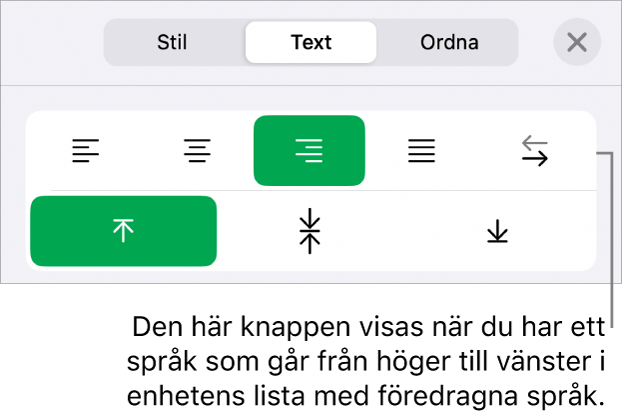
Skriv text och tryck sedan på Retur i slutet av stycket.
Nästa stycke fortsätter i samma riktning. Om du vill ändra riktningen trycker du på
 .
.
Om du markerar flera stycken med olika textriktningar och sedan trycker på ![]() så formateras styckena så att de matchar det första stycket i markeringen.
så formateras styckena så att de matchar det första stycket i markeringen.
Om du inte ser ![]() kanske du inte har ett språk som skrivs från höger till vänster i listan över de språk du föredrar att använda på enheten. För att lägga till ett språk i listan över språk du föredrar att använda går du till Inställningar
kanske du inte har ett språk som skrivs från höger till vänster i listan över de språk du föredrar att använda på enheten. För att lägga till ett språk i listan över språk du föredrar att använda går du till Inställningar ![]() > Allmänt > Språk och region > Lägg till språk och väljer språk. Du kanske måste avsluta Numbers och öppna det igen för att ändra styckeriktning.
> Allmänt > Språk och region > Lägg till språk och väljer språk. Du kanske måste avsluta Numbers och öppna det igen för att ändra styckeriktning.